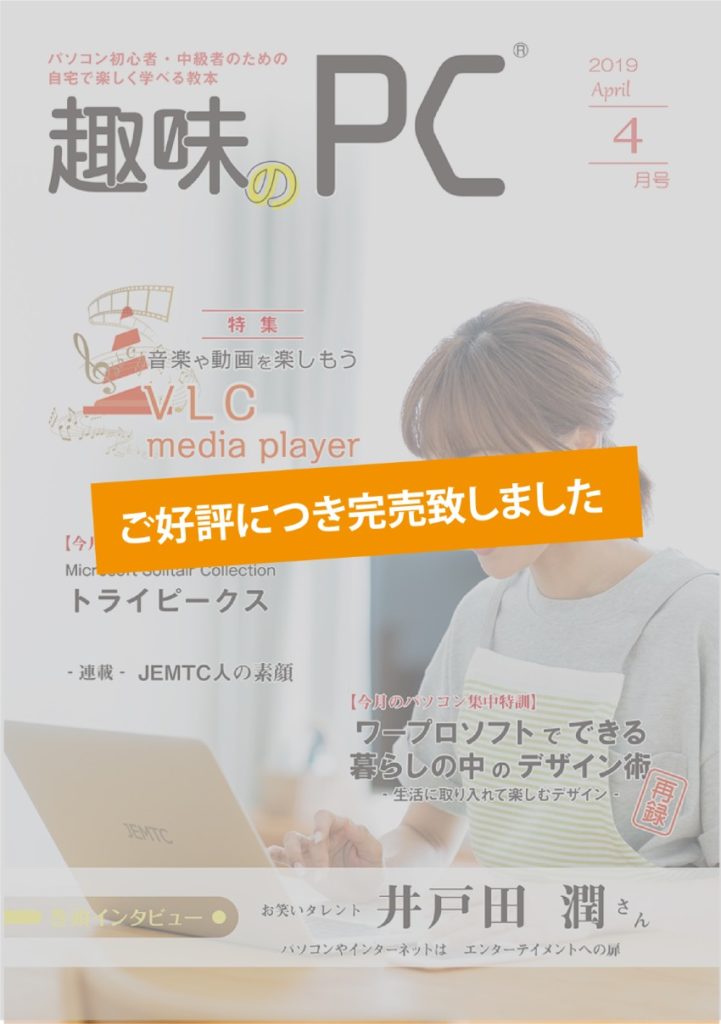
- 巻頭インタビュー
- 特集
- 今月の「脳トレ」ゲーム
- 今月のパソコン集中講座
- その他
- JEMTC人の素顔
- インターネットの接続方法
- インターネットの賢い使用方法
- 操作しやすいメールソフト「サンダーバード」
- プリンターの接続方法ご紹介
- 便利でオトクな通販コーナー
井戸田 潤さん
マルチメディアプレイヤー「VLC」
Windowsトランプゲーム トライピークス
ワープロソフトでできる暮らしの中のデザイン術 (再録)
ご購入希望の方へ
趣味のPCはお電話にてご注文を承っております。下記電話番号までお問い合わせください。

特集

ウィンドウズノートパソコン有償譲渡会にてお譲りしているパソコンには、音楽や動画を簡単に再生 することができるアプリ「VLC media player」が入っています。「VLC media player」は様々な 形式の音楽・動画ファイルを再生することができる、万能なメディアプレーヤーです。JEMTC職員と 一緒に「VLC media player」の使い方を学んでみましょう。
※掲載内容は2019年2月現在における譲渡パソコン搭載の「VLC」についての説明であり、アプリのバージョンにより操作が多少異なる場合があります。
- アプリを起動してみよう!
- DVDを再生してみよう!
- CDを再生してみよう!
アプリの開き方
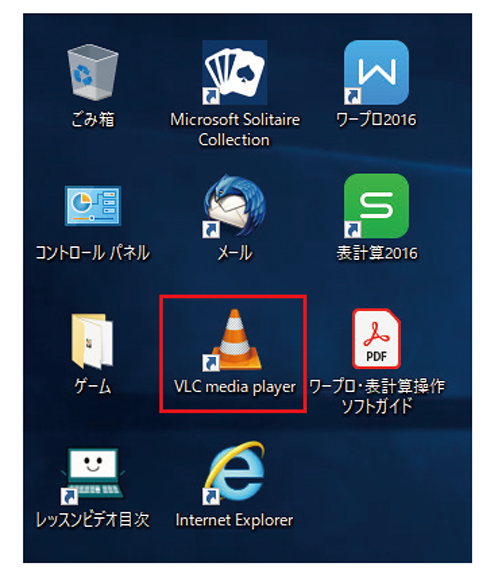
デスクトップ画面にアイコンがない場合
1、左下のスタートボタンを左クリックして、スタートメニューを開きます。

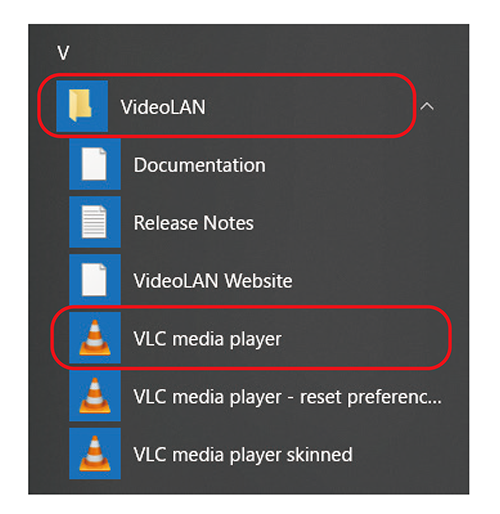
2、アルファベット順に並んでいるスタートメニュー内のアプリの中から 「VideoLAN」を探して左クリックします。
3、中に入っている「VLC media player」を左クリックして起動させます。
動画の再生方法
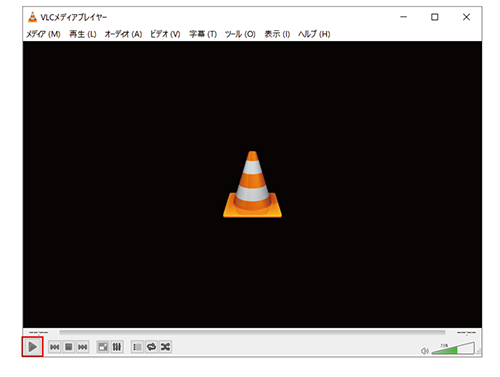
画面左下にある『再生ボタン』を左クリック しましょう。
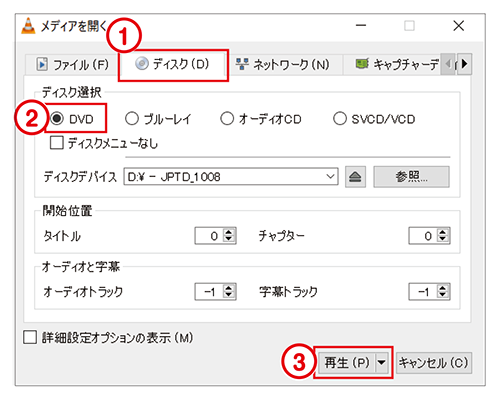
①「メディアを開く」の操作画面が開き ます。「ディスク」の項目を左クリッ クしてください。
②次に再生するディスクを選択します。 表示されている4つの項目の中から 左クリックで選択します。今回の例で はDVDディスクを再生するので、 「DVD」を選択します。CDを再生する 場合には②で「オーディオCD」を選択 してください。
③ディスクを選択したら「再生」を左ク リックしてください。
ディスクの選択を誤ってしまった場合
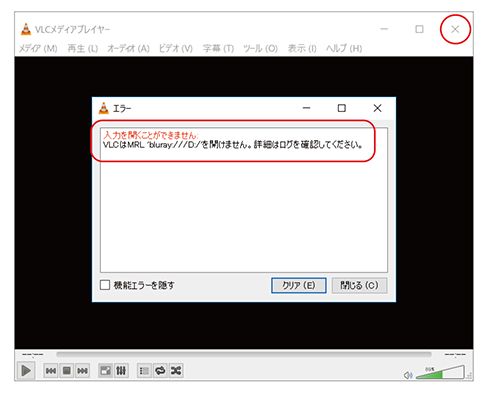
ディスクの選択を間違えると、エラー画面が表示されます。 このようなエラーが表示された場合には、操作画面右上の「×」を左クリックして、一度「VLC media player」を終了して操作をやり直してください。
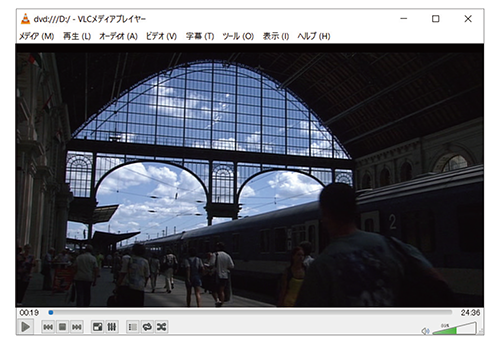
操作パネルの使用方法




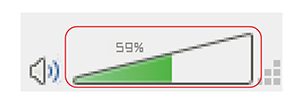
音楽の再生方法
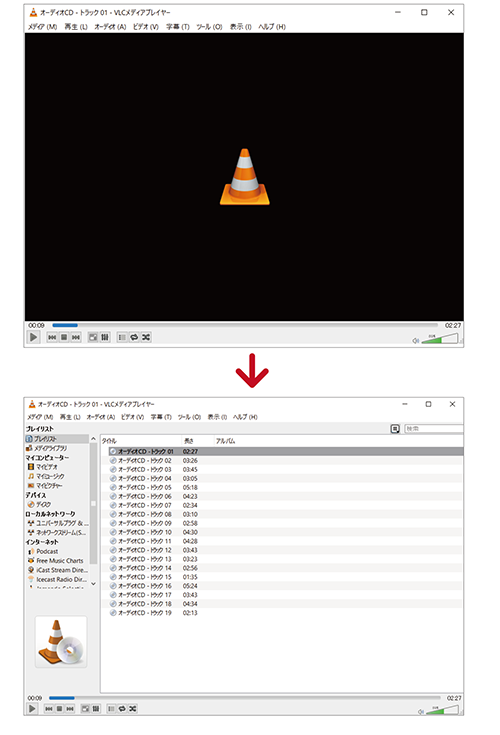
曲順の変更の仕方
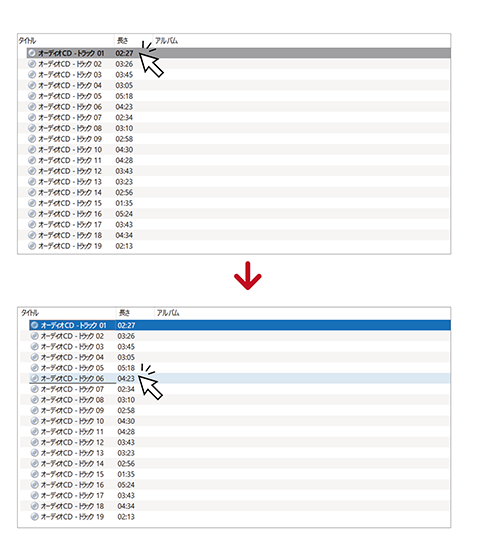
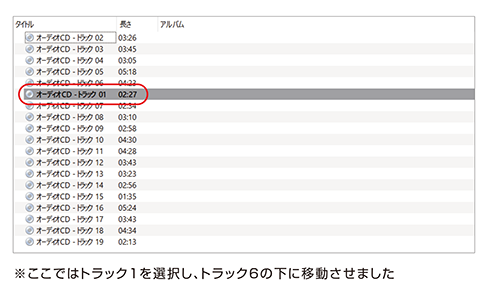

開発パソコンゲーム

お譲りしたパソコンにインストールされているゲームをご紹介する、パソコンゲーム遊び方ガイド。今回は「Microsoft Solitair Collection (マイクロソフトソリティアコレクション)」の最終回です。
最終回のゲームには「TriPeaks」(トライピークス)を Pick UP。 手札につながる数字のカードを、下から順番に選んで重ねましょう。 3つの山をすべて崩したら、ゲーム成功。
数が連なれば、小気味よくカードが減っていきます。捨てるカードを選ぶには、先を見通すことも大切。運も味方につけて3つの頂を制覇しよう!

遊び方
トランプゲームには「ソリティア」と呼ばれる、1人で 遊べるゲームが幾つかあります。今回はその中の一つである 「TryPeaks(トライピークス)」というゲームを紹介します。
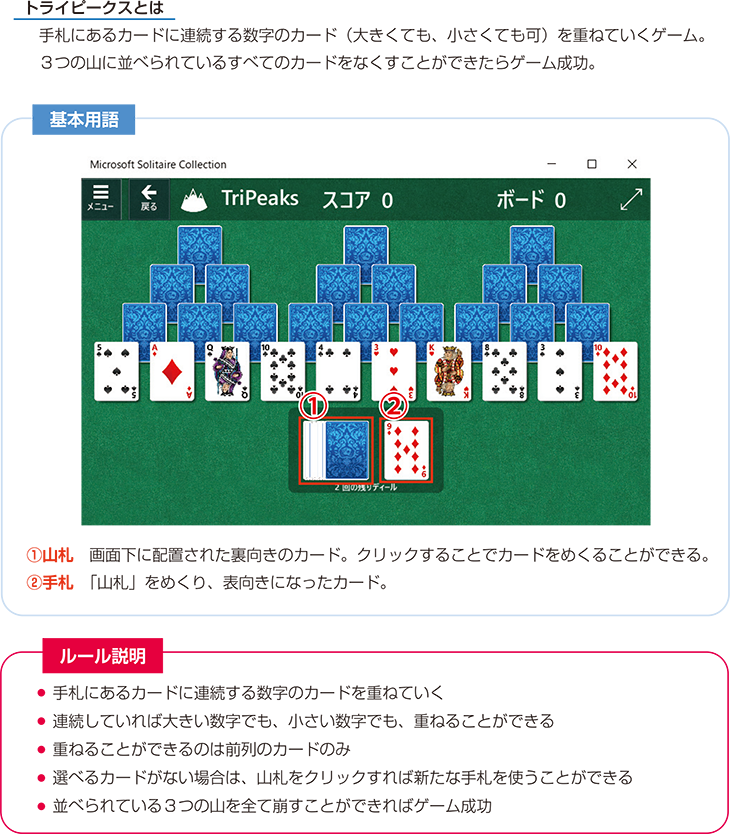
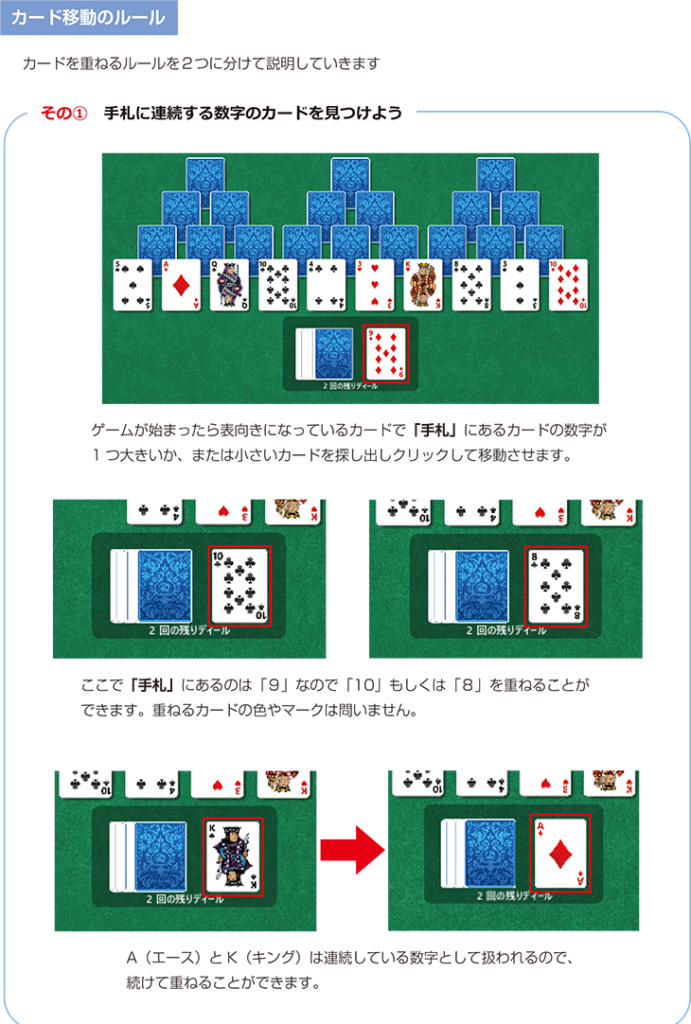
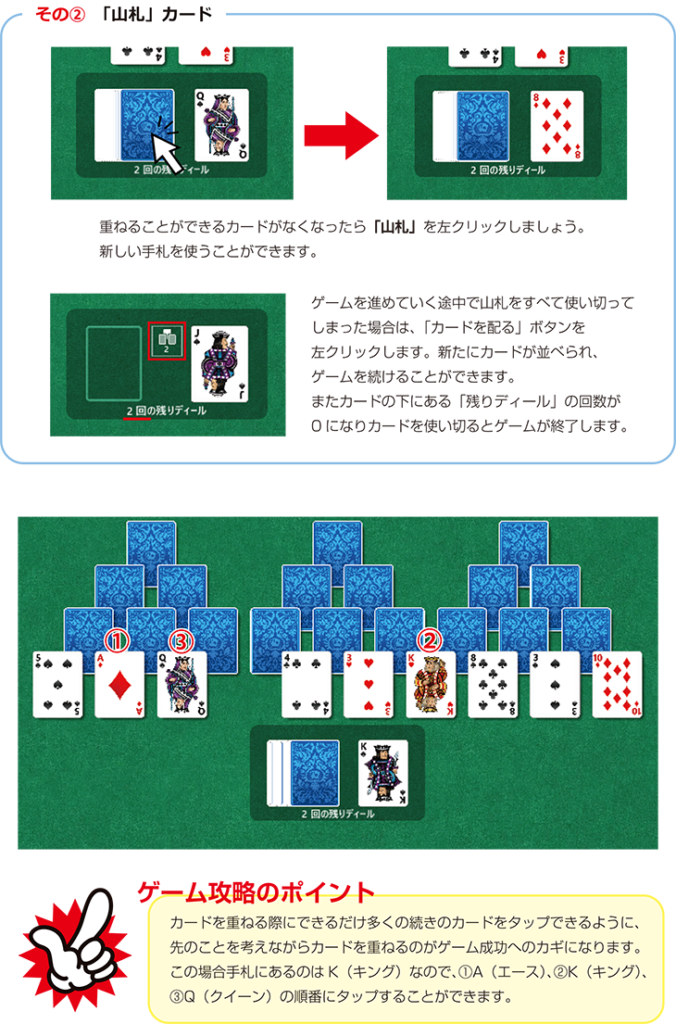
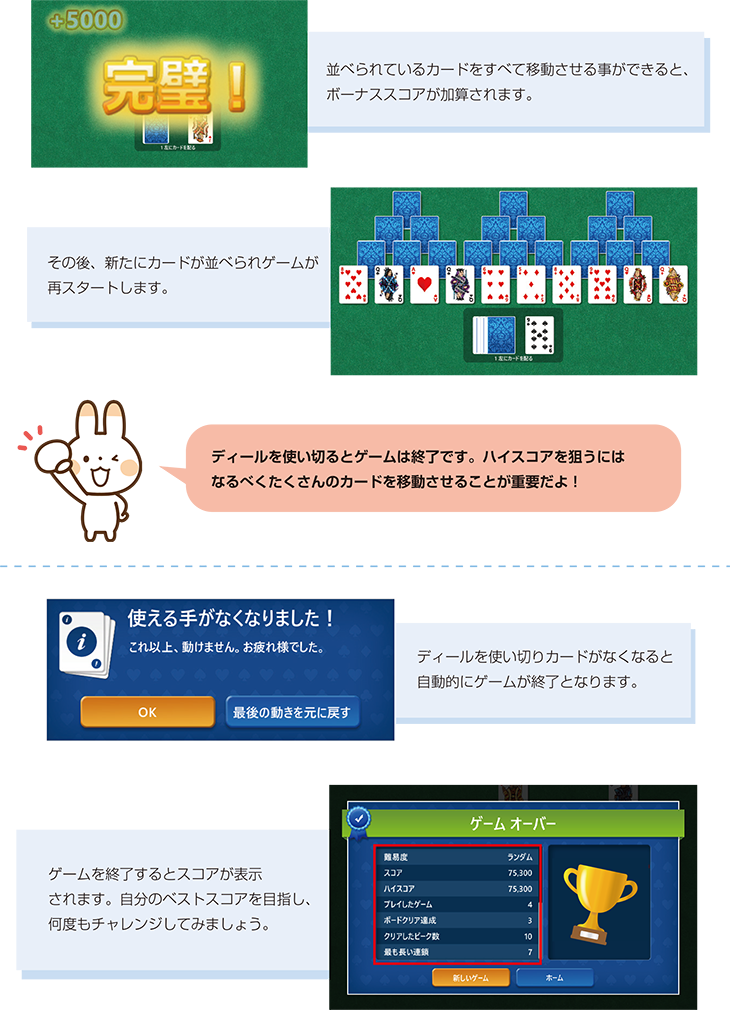
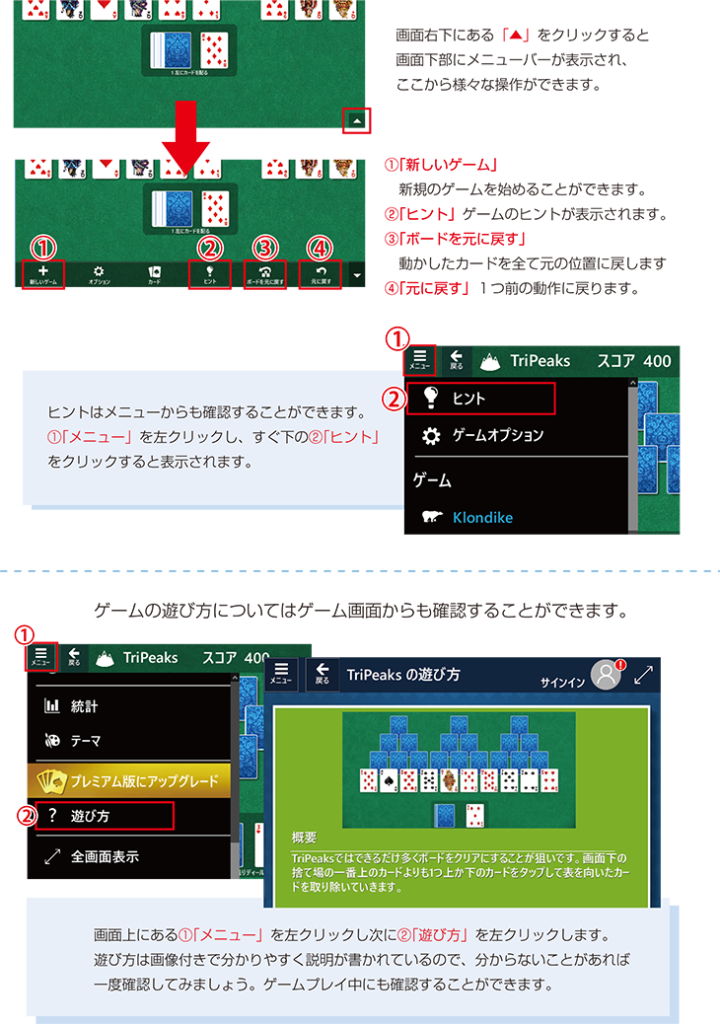
趣味のPCはお電話にてご注文を承っております。下記電話番号までお問い合わせください。













